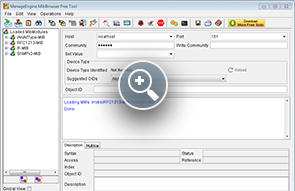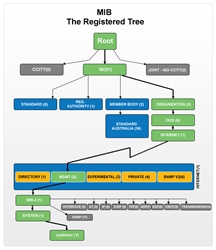Caractéristiques :
- Charge / décharge les MIB et récupère les données MIB des agents SNMP (v1, v2c, v3)
- Effectue des opérations SNMP à partir de périphériques Windows et Linux
- Analyse des traps sur la base de critères de correspondance pré-définies
- Obtention des traps provenant des agents SNMP et mise en place des alertes e-mails
- Bénéficiez de la sécurité de SNMPv3 tel que défini dans les normes USM et VACM
- Affichage des données SNMP et obtention d'une représentation graphique en temps réel
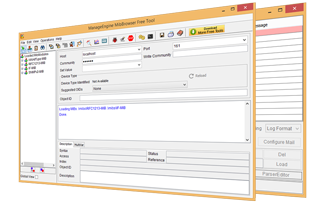
Outil gratuit de walk SNMP pour Windows et Linux
Le navigateur MIB SNMP est un outil complet pour la surveillance des dispositifs et des serveurs compatibles SNMP. Vous pouvez charger, voir les modules de MIB et effectuer des GET, GETNEXT et SET SNMP. Cet outil est facile à utiliser et vous permet de visualiser, configurer et analyser des traps SNMP.
MIB Browser - Effectuez les opérations GET SNMP, GET NEXT SNMP et SET SNMP
MIB Browser vous permet de faire des opérations SNMP telles que GET, GET NEXT et SET. Il permet également d'effectuer l'opération de GET BULK pour les versions SNMP V2 et V3.
- Supporte SNMP v1, SNMP v2 , SNMP v3
- Bénéficiez de la sécurité de SNMPv3 tel que défini dans les normes USM et VACM
- Supporte CFB-AES-128 avec le protocole de confidentialité CBC-DES
- Parseur MIB Robuste et puissant SMIv1/SMIv2
- Alertez l'opérateur / administrateur sur l'état des équipements par e-mail
Collecteur de traps SNMP
Trap Viewer permet de visualiser les traps reçues des agents SNMP. Il écoute un ou plusieurs ports à la fois et la trap peut être envoyée à partir de n'importe quel hôte. Trap Viewer peut aussi afficher les messages INFORM.
Parseurs de traps SNMP
Les parseurs de traps SNMP sont utilisés pour configurer et analyser les événements des traps. Les traps contiennent des informations importantes mais pas facile à comprendre pour les utilisateurs, les analyseurs.
Table SNMP
Affichez les données SNMP dans une table et dans une fenêtre séparée. Cela vous permet d'ajouter une ligne à la table existante, d'afficher des graphiques, d'éditer l'index, etc.
Décodeur SNMP
Le décodeur est utilisé pour décoder les messages de débogage SNMP. Cet outil convertit les valeurs Hex en messages lisibles par l'homme.
Le navigateur MIB SNMP est un outil gratuit est intelligent pour surveiller les dispositifs et les serveurs compatibles SNMP. Cet outil est très utile pour l'administrateur informatique qui ont besoin de surveiller des traps SNMP.
Guide d'utilisation n°1
Chargement et déchargement des MIB
Pour charger des fichiers MIB dans le MibBrowser, utiliser le bouton Charger MIB ou sélectionnez dans le menu Fichier -> Charger MIB. Ceci amène une boîte de dialogue qui vous invite à renseigner l'URL du fichier du module MIB que vous souhaitez charger.
Vous pouvez charger plusieurs modules et choisir l'un d'entre eux en tant que module actuel. Quand un module MIB est sélectionné, le nœud racine de ce module devient l’OID courant.
Le chargement des modules MIB se fait via des URLs. Quelques modules MIB sont fournis dans le répertoire MIB, par exemple RFC1213-MIB, HOST-RESSOURCES MIB, SNMPv2-MIB et SNMPv2-PMI. Il peut être pratique de copier vos fichiers de module de MIB devant être chargés dans le répertoire "MIB".
Pour décharger le MIB chargé, sélectionner le nœud de l'arbre MIB puis cliquer sur le bouton Décharger MIB ou sélectionnez l’élément du menu Fichier -> Décharger MIB. Cela enlèvera l'arbre MIB du MIB déchargé.
Paramètres
Le ManageEngine MibBrowser peut être utilisé pour l'exploration MIB, la visualisation et l'exploitation des données disponibles par le biais d'un agent SNMP. Le MibBrowser permet de configurer les différentes options nécessaires pour les opérations SNMP.
Pour définir les différentes options, cliquez sur le bouton Paramètres ou sélectionnez la commande du menu Edition -> Paramètres. Cela fera apparaître une boîte de dialogue contenant les options suivantes et leurs valeurs par défaut définies. L'utilisateur peut modifier les valeurs par défaut selon ses exigences.
|
Options |
Valeurs par défaut |
Autres options |
|
Version Snmp |
161 |
Port définie par l’utilisateur |
|
Time out |
5 sec |
Port définie par l’utilisateur |
|
Répétitions Max |
50 |
Port définie par l’utilisateur pour la version V2c /V3 |
|
Ré-essai |
0 |
Port définie par l’utilisateur |
|
Non-répétiteurs |
0 |
Port définie par l’utilisateur pour la version V2c /V3 |
Pour définir les paramètres SNMP V3, cliquez sur l'onglet Paramètres V3 dans la boîte de dialogue des réglages. Cela affichera l'écran de réglage des paramètres V3. Les valeurs suivantes peuvent être définies :
|
Options |
Valeurs par défaut |
Autres options |
|
Host cible |
local host |
Host avec un agent SNMPV3 ou proxy |
|
Port cible |
161 |
Port définie par l’utilisateur |
|
User name |
null |
Valeur définie par l’utilisateur |
|
Niveau de sécurité |
Ni authentification, ni confidentialité |
Auth,NonConf et Auth,Conf |
|
Protocole de confidentialité |
CBC-DES (si la confidentialité est choisie par le niveau de sécurité) |
Non disponible |
|
Protocole d’authentification |
MD5 (si l’authentification est choisie par le niveau de sécurité) |
SHA |
|
Mot de passe d’authentification |
Valeur définie par l’utilisateur |
- |
|
Mot de passe de confidentialité |
Valeur définie par l’utilisateur |
- |
Dans l'onglet des paramètres généraux, il y a une option prévue pour permettre la sérialisation de détails V3. Si vous choisissez cette option, les utilisateurs ajoutés seront sérialisés dans les fichiers UserEntry.ser et EngineEntry.ser. La prochaine fois que la MibBrowser est lancé, les détails v3 seront dé sérialisés si les tables sérialisées V3 ont une valeur positionnée à Vrai.
Opérations SNMP
Le MibBrowser permet à l'utilisateur d'effectuer les opérations SNMP basiques telles que GET, GET NEXT et SET. Il permet également d'effectuer un GET BULK pour les versions V2 et V3.
Pour effectuer l'opération GET, l'utilisateur doit charger le fichier MIB, sélectionner le nœud désiré et appuyer sur l'icône "get" ou choisir dans la barre de menu Opérations ---> GET. Pour spécifier complètement un objet à un agent SNMP, l'ID de l'objet (qui définit le type d'objet) et l'instance (l'objet spécifique du type donné) doivent être fournis. Depuis le MIB, on obtient l'ID de l'objet, pour lequel une instance doit être ajoutée pour identifier complètement l'objet d'intérêt. Pour les objets non-tabulaires (ou scalaires) il s'agit simplement d’une instance de 0 (par exemple sysDescr.0) (cela doit être spécifié). Pour les objets tabulaires, l'instance est définie par le MIB, et est une séquence d'une ou plusieurs variables.
Il est aussi nécessaire de spécifier le nom d'hôte et la chaine de communauté de l'agent SNMP en dialogue dans le champ approprié.
Si vous souhaitez dialoguer avec un agent V3, vous devez alors choisir le Version3 dans la boîte de dialogue des Paramètres et vous assurer que les paramètres v3 sont mis dans les paramètres de dialogue V3.
Dispositifs automatiques - mappeur SNMP
Le ManageEngine MibBrowser charge intelligemment le SNMP OID pour différents types d'appareils tout en effectuant les opérations SNMP pour les appareils compatibles SNMP. La suggestion automatique est disponible pour les périphériques SNMP pour tous les fournisseurs principaux. MibBrowser est pré livré avec plus de 750 modèles d'appareils qui font correspondre les SNMP OID aux types de périphériques SNMP.
Les options suivantes sont disponibles dans le panneau DeviceType du MibBrowser:
Sélectionner l’OID parmi la liste déroulante des OIDs et effectuer des opérations SNMP pour le type de dispositif chargé. Ainsi, pas besoin de se rappeler du SNMP OID et de parcourir l'arborescence MIB pour sélectionner le nœud.
Recharger le Type d'appareil :
Pour charger le modèle/type d'appareil modifié au moment de l'exécution, cliquez sur le bouton "recharger". Cela va parser les templates et remplir les dernières OID SNMP de ce périphérique.
Modèles d'importation :
Aller dans MibBrowser ---> Paramètres ---> Paramètres du modèle
Pour importer les modèles personnalisés, cliquez sur le bouton "Importer". Cela va copier les modèles dans le dossier <AccueilProduit> /Modèles.
Voir les modèles :
Aller dans MibBrowser ---> Paramètres ---> Paramètres du modèle
Vous pouvez voir tous les modèles disponibles. Sélectionnez le modèle de la liste pour afficher les Oids disponibles et sa description.
Requête Multi-varbind
Sélectionnez l'option « multi-varbind » dans le menu Affichage pour afficher le panneau Multi-Varbind. Pour faire une requête de varbind multiples, sélectionner le nœud, ajouter l’instance et cliquer sur le bouton Ajouter. Cela va ajouter l'OID donné dans le domaine d'identificateur d'objet ainsi que la valeur theValue renseignée dans le champ SetValue, tous les deux séparés par deux points. Si la valeur n'est pas donnée dans le domaine SetValue alors la valeur NULL est ajoutée. Vous pouvez ajouter un nombre multiple d’OID et autres valeurs de ce genre. Assurez-vous que vous avez activé la case à cocher Multi-var avant de faire une opération SNMP pour plusieurs requêtes varbind SNMP. Sinon, il va faire une requête pour l'OID dans le domaine d'identificateur d'objet. Pour faire un SNMP SET multi variables, il faut s’assurer que l'OID et la valeur sont correctement données dans les champs avant d'ajouter à la liste. Activer la case à cocher Multi-Var avant de faire le SET multi variables.
Pour supprimer le varbind (s) dans la liste. Sélectionnez le varbind (s) dans la liste et cliquez sur le bouton Supprimer pour supprimer la varbind (s) de cette liste.
Pour modifier les varbinds ajoutés dans la liste, sélectionner un varbind et cliquer sur le bouton Modifier. Cela affichera un OID et sa valeur de la varbind dans le champ TextField pour modifier l'OID et la valeur. Modifier et appuyer sur le bouton OK pour modifier l'OID et la valeur ou appuyez sur le bouton Annuler pour rétablir les anciennes valeurs.
- Pour faire un GET, cliquez sur le bouton GET ou sélectionnez-le dans le menu. Cela sélectionnera tous les objets sous l'objet MIB sélectionné, ou un objet spécifique si le nœud MIB et l'instance sont spécifiés.
- Pour faire un GETNEXT, cliquez sur le bouton GETNEXT ou sélectionnez-le dans le menu. Cela sélectionnera l’objet suivant l'objet MIB sélectionné, ou un objet spécifique si le nœud MIB et l'instance sont spécifiés.
- Pour faire un GETBULK, cliquez sur le bouton GETBULK ou sélectionnez-le dans le menu. Cela sélectionnera une séquence d’objets suivants immédiatement l’objet MIB sélectionné. Le nombre d’instances d’objets est égal à la valeur du champ Max répétition.
- Pour faire un SET, cliquez sur le bouton SET ou sélectionnez-le dans le menu. Ceci permet le réglage de la valeur de l'objet spécifié, sur la base de la valeur dans le champ Set Value. Pour faire un SET sur une chaine Octet au format hexadécimal, entrer les octets au format hexadécimal avec chaque octets séparés par un deux-points et la chaîne entière entre guillemets simples. Par exemple, pour obtenir 0xff0a3212, entrer ‘ff: 0a: 32: 12 'dans le champ SetValue.